엘프 활주로 고치는 방법을 알려달라는 분이 몇 몇분 계시길래 요번에 다시 고치면서 하나하나 찍었따
일단 블렌더를 어느정도 쓸 줄 안다는 기준으로해서 설명을 하게 될 거 같아 ㅠ
1. 블렌더에서 엘프 파일 불러오기!

활주로를 고치게 될거니 몸 말고는 전부 숨기고 편집하기로!
정말 완☆벽한 활주로 ㅠㅠ

2. 수정하기 쉽게 임의로 버텍스그룹 지정해주기

활주로를 고치려면 가슴부분 수정할 일이 많을텐데 계속 일일히 선택하기에는 답이 없어 ㅠ
그래서 버텍스그룹을 써먹는걸로!
버텍스그룹을 +눌러서 새로 만들어주고 수정할 가슴범위를 선택한 뒤 할당을 클릭해서 저장해줘
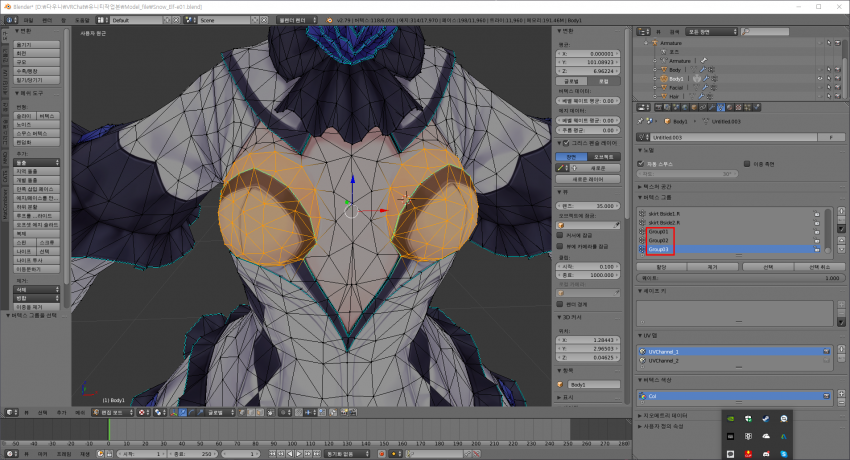
왼쪽 오른쪽 두가지만 지정해줘도 되자만 나 같은 경우는 두개 다 선택한거까지해서 3가지~
2-1. (선택사항) 가슴 확장시키기
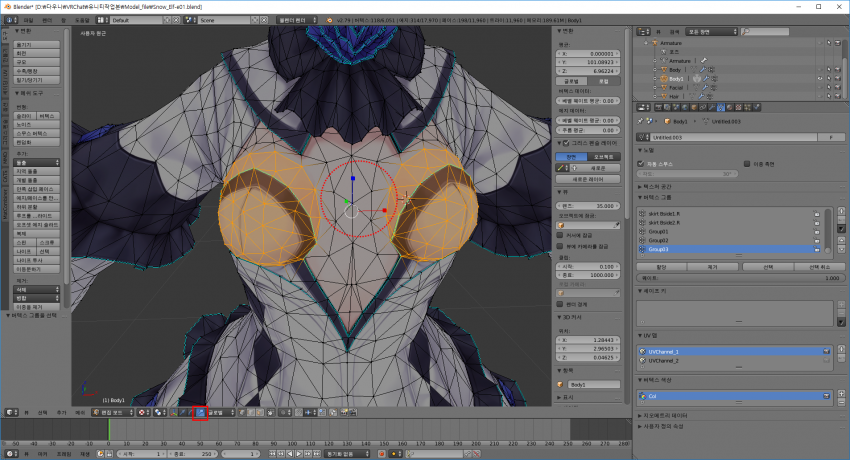
이건 취향차이니까 가슴을 쫌 키우고 싶은 사람은 따라하구
아닌사람들은 패쓰해도 무방할거라 생각해
아까 지정해뒀던 버텍스그룹을 선택해주고 밑에 도구를 스케일 조절도구? 로 바꿔줘!
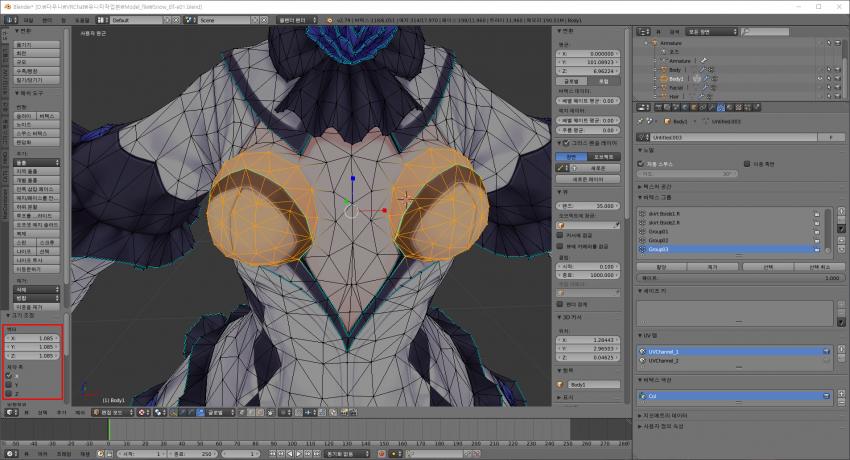
여기서 원하는 수치대로 X, Y, Z 늘려주고
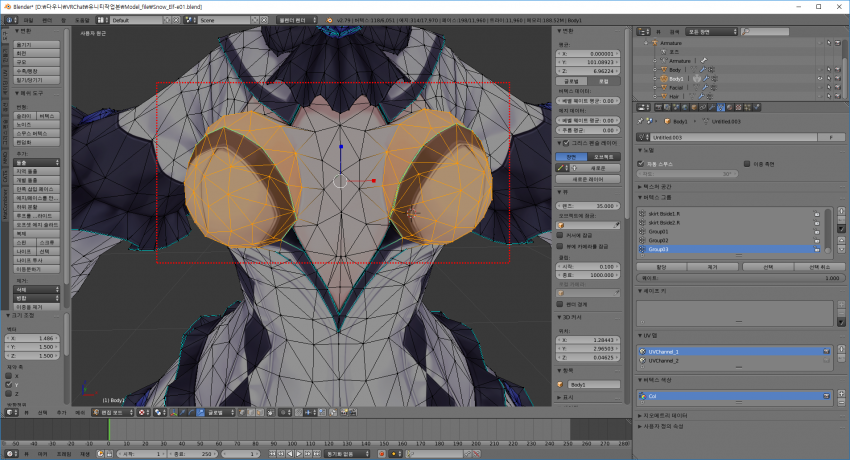
아직 활주로가 더 심해진거 같아보이지만..

끝이 아니라구 ㅠ

3. 활주로 핵심 부분 도려내고 병합해주기, 가슴 이민 작업
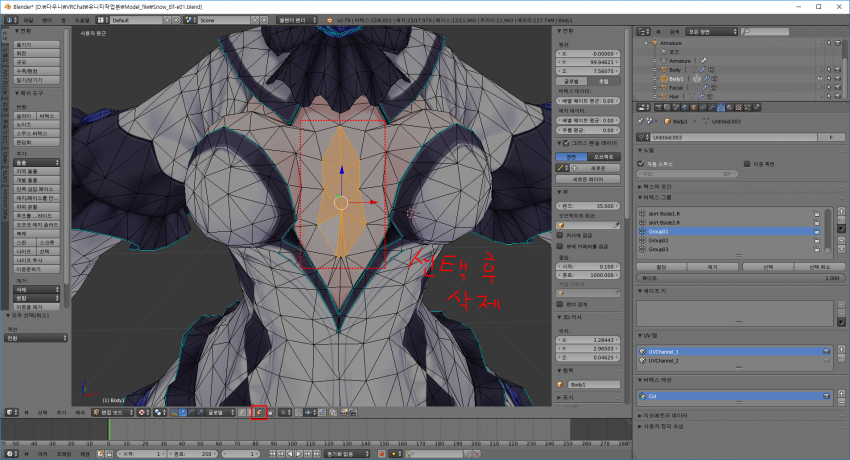
이제 제일 중요한 활주로 부분을 도려내고 메꿔주는 작업을 할거야!
밑에 선택도구를 버텍스에서 페이스로 바꾼 후 없애고 싶은 활주로 부분을 선택해줘
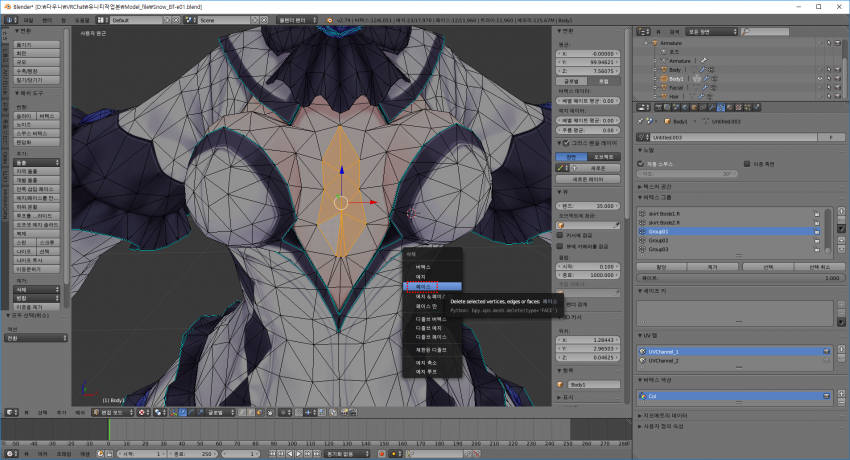
해당 구간을 Del눌러서 삭제!
삭제 옵션에따라 지워지는 범위가 달라지니 페이스만 지우는걸루우
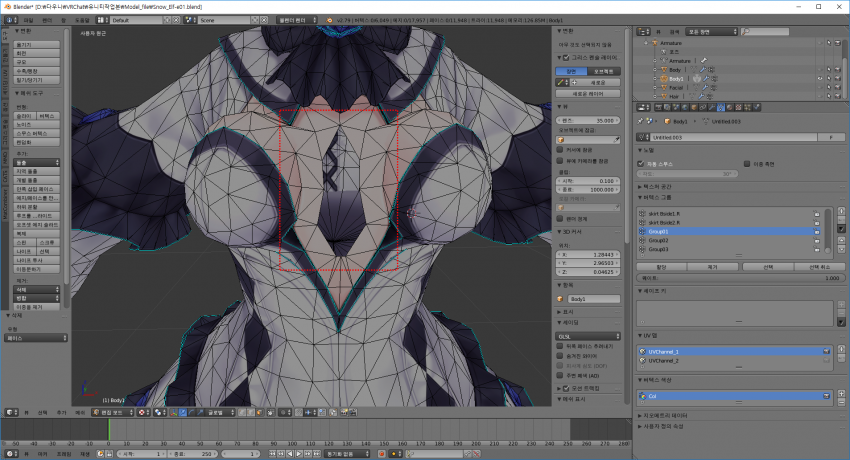
그럼 이제 공허의 공간만이 남아있게 되는데
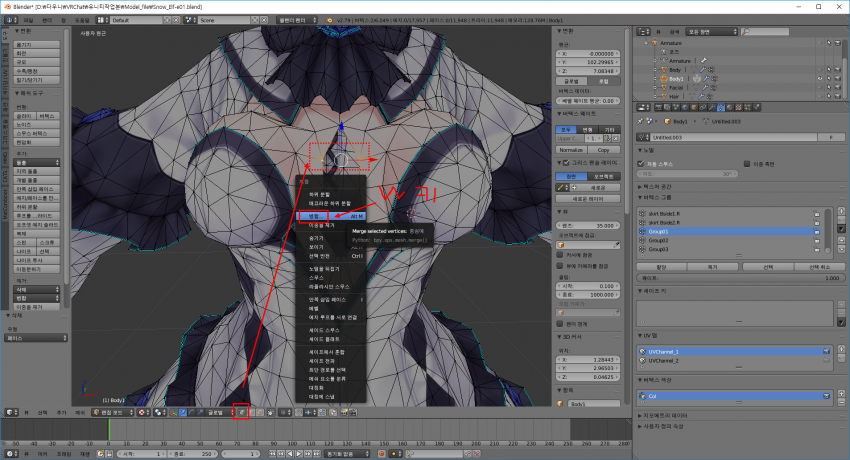
이제 병합이라는 기능을 쓸거야
다시 버텍스 선택 도구로 돌아와서 합치고 싶은 두 부위를 클릭한 뒤
'W'키를 누르면 저렇게 뜰텐데 병합을 눌러줘

그럼 이렇게 어떻게 병합할꺼냐고 물어볼텐데
당연히 중앙에다가 병합시켜야지!

그러면 이렇게 쫌 더 넓어보이는듯한 또 다른 활주로가 생겼어!

이제 마무리 단계~
4. 가슴을 옮겨서 원하는 형상 만들어주기!
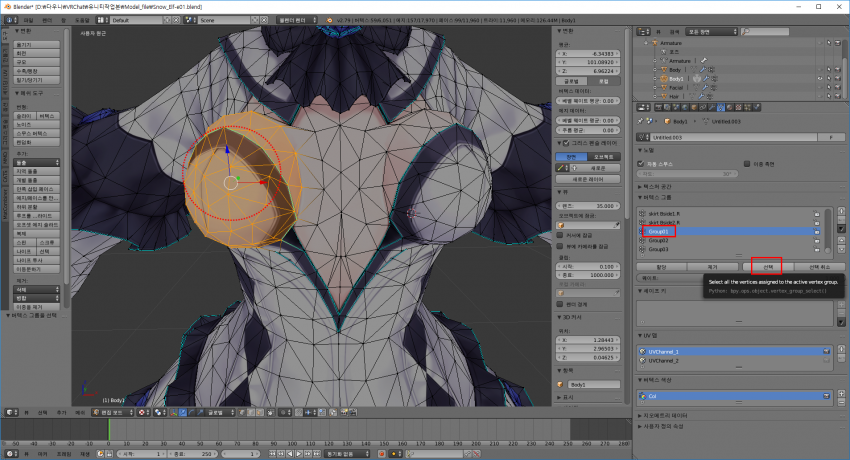

이게 무슨일이지 할수도 있겠지만
아까 위에 방법처럼 버텍스그룹 지정해둔거 선택해서 이동작업 시킨거야!
이건 정답이 없는거라 ㅠ
열심히 옮겨보기를..!


나머지 가슴도 같은 위치로 옮겨주고
해당 가슴라인까지 조절해주면

활주로 가슴 수정완료~


이렇게까지 하면 완성!
혹시나 궁금한거 있으면 댓글 달아죠

아이트래킹 있는 상태로 수정하고나면 입이 벌어진다던지 등등
아이트래킹 문제 생길수도 있어서 다시 설정해줘야될거야!